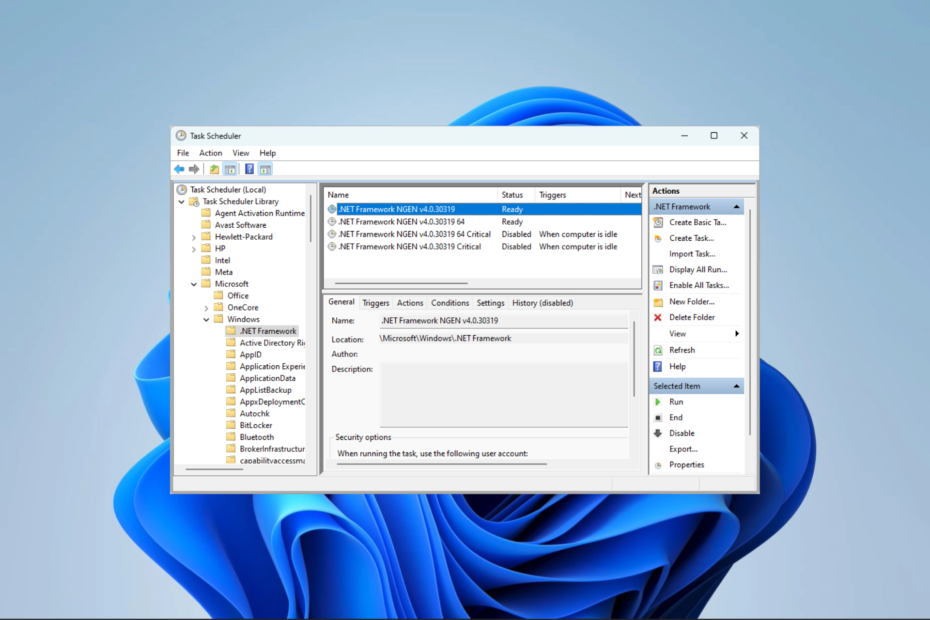Διορθώστε τη διαδρομή εκκίνησης στις ρυθμίσεις εργασιών
- Το όνομα του καταλόγου δεν είναι έγκυρο συνήθως συνοδεύει το μήνυμα σφάλματος Κωδικός σφάλματος 0X8007010B.
- Ο κωδικός σφάλματος 0X8007010B είναι επίσης γνωστό ότι εμφανίζεται κατά τη διαδικασία του Windows Update.
- Ένας άλλος τύπος Το όνομα του καταλόγου δεν είναι έγκυρο ενδέχεται να προκύψει σφάλμα κατά την προσπάθεια ανοίγματος ορισμένων αρχείων ή καταλόγων.
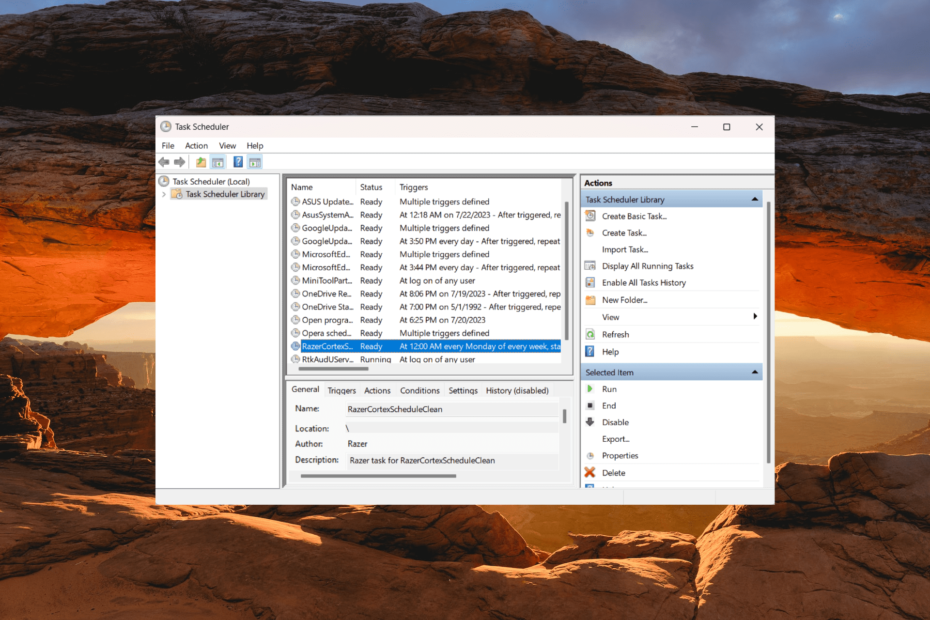
ΧΕΓΚΑΤΑΣΤΑΣΗ ΚΑΝΟΝΤΑΣ ΚΛΙΚ ΣΤΟ ΑΡΧΕΙΟ ΛΗΨΗΣ
- Κατεβάστε το Fortect και εγκαταστήστε το στον υπολογιστή σας.
- Ξεκινήστε τη διαδικασία σάρωσης του εργαλείου για να αναζητήσετε κατεστραμμένα αρχεία που είναι η πηγή του προβλήματός σας.
- Κάντε δεξί κλικ Ξεκινήστε την επισκευή ώστε το εργαλείο να μπορεί να ξεκινήσει τον αλγόριθμο επιδιόρθωσης.
- Το Fortect έχει ληφθεί από 0 αναγνώστες αυτόν τον μήνα.
Πολλοί χρήστες έχουν αναφέρει ότι όταν προγραμματίζουν να εκτελέσουν μια εργασία στο Windows Task Scheduler, μερικές φορές συναντούν το μήνυμα σφάλματος – Το όνομα του καταλόγου δεν είναι έγκυρο.
Το όνομα του καταλόγου δεν είναι έγκυρο Το μήνυμα σφάλματος στον Χρονοδιάγραμμα εργασιών εμφανίζεται συνήθως όταν η εργασία που προσπαθείτε να εκτελέσετε δεν μπορεί να βρει τον κατάλογο ή δεν έχει άδεια πρόσβασης σε αυτόν. Αυτός ο οδηγός θα σας καθοδηγήσει σε εύκολες επιδιορθώσεις για την επίλυση του σφάλματος.
Τι σημαίνει σφάλμα The name directory is invalid in Task Scheduler;
Το όνομα καταλόγου δεν είναι έγκυρο είναι ένας τύπος σφάλματος χρόνου εκτέλεσης που παρουσιάζεται όταν το Task Scheduler προσπαθεί να εκτελέσει μια προγραμματισμένη εργασία, αλλά αντιμετωπίζει ένα πρόβλημα που σχετίζεται με τη διαδρομή καταλόγου που έχει καθοριστεί για το έργο.
Μπορεί να συμβεί για διάφορους λόγους. Παρακάτω είναι μερικές κοινές αιτίες για αυτό το πρόβλημα:
- Λανθασμένη διαδρομή: Η πιο κοινή αιτία είναι η λανθασμένη διαδρομή καθορίζεται στις ρυθμίσεις εργασιών.
- Διαστήματα ή ειδικοί χαρακτήρες: Εάν η διαδρομή περιέχει κενά ή ειδικούς χαρακτήρες, πρέπει να περικλείεται σε διπλά εισαγωγικά (“). Διαφορετικά, το Task Scheduler ενδέχεται να ερμηνεύσει εσφαλμένα τη διαδρομή.
- Άδειες: Αν εσύ δεν έχουν αρκετή άδεια για πρόσβαση στο φάκελο ή για αλλαγές στον κατάλογο, μπορεί να προκαλέσει αυτό το σφάλμα.
- Παρεμβολή προστασίας από ιούς/τείχος προστασίας: Μερικές φορές, τα προγράμματα προστασίας από ιούς ή τείχους προστασίας ενδέχεται να εμποδίσουν το Task Scheduler να αποκτήσει πρόσβαση σε ορισμένους καταλόγους.
Πώς μπορώ να διορθώσω το όνομα ενός καταλόγου δεν είναι έγκυρο;
Πριν δοκιμάσετε τις παρακάτω λύσεις, ακολουθούν μερικά προκαταρκτικά βήματα που μπορείτε να δοκιμάσετε:
- Κάντε επανεκκίνηση του υπολογιστή: Η επανεκκίνηση του υπολογιστή σας μερικές φορές επιλύει το σφάλμα μη έγκυρου καταλόγου.
- Μετονομάστε το αρχείο .bat σε .cmd: Εάν προσπαθείτε να εκτελέσετε ένα αρχείο .bat στο Task Scheduler, η αλλαγή της επέκτασης αρχείου από .bat σε .cmd ενδέχεται να επιλύσει το πρόβλημα που αντιμετωπίζατε με την εργασία.
- Μετακινήστε το αρχείο στη φυσική μονάδα δίσκου: Εάν προσπαθείτε να εκτελέσετε ένα αρχείο που βρίσκεται σε μια αντιστοιχισμένη μονάδα δίσκου, μετακινήστε το αρχείο σε μια φυσική μονάδα δίσκου και ενημερώστε ανάλογα τη διαδρομή αρχείου στην εργασία.
- Παρέχετε δικαιώματα διαχειριστή: Βεβαιωθείτε ότι ο λογαριασμός χρήστη που εκτελεί την εργασία έχει τα απαραίτητα δικαιώματα για πρόσβαση στο αρχείο ή τον κατάλογο.
1. Διορθώστε τη διαδρομή εκκίνησης
- Πάτα το Windows κλειδί, τύπος Χρονοδιάγραμμα εργασιών και επιλέξτε το Χρονοδιάγραμμα εργασιών εφαρμογή από τα αποτελέσματα.
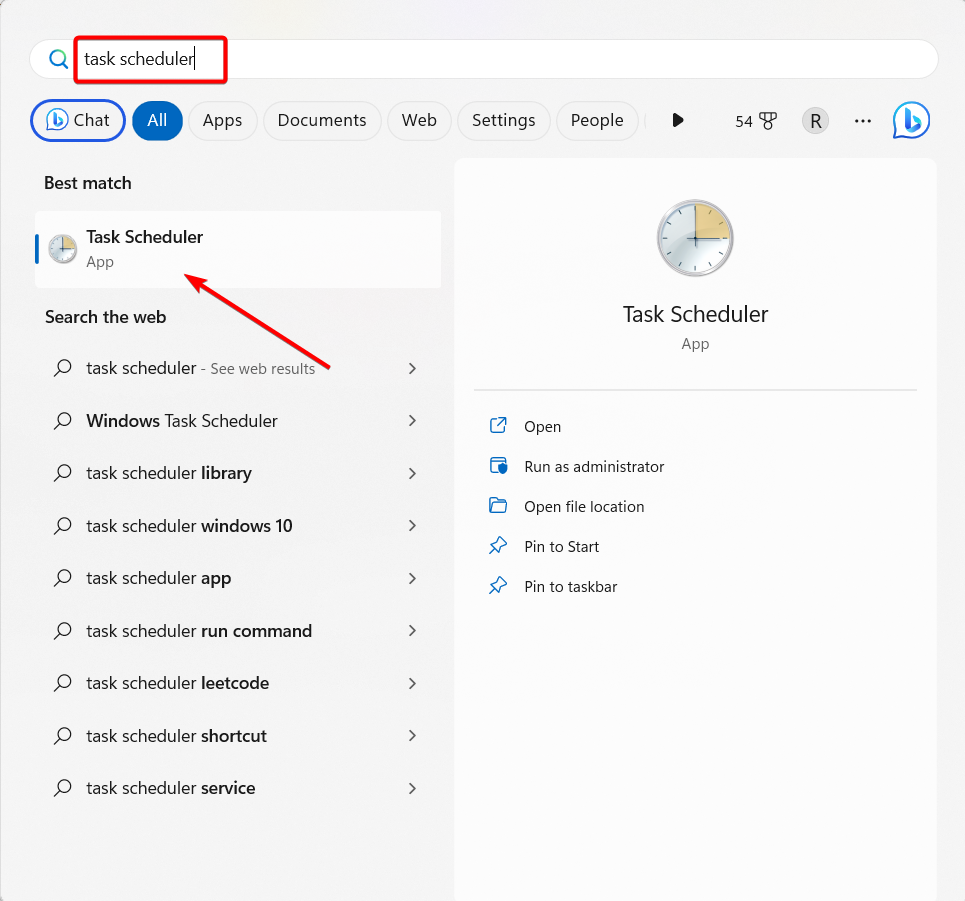
- Επίλεξε το Βιβλιοθήκη χρονοπρογραμματιστή εργασιών στον αριστερό πίνακα πλοήγησης.
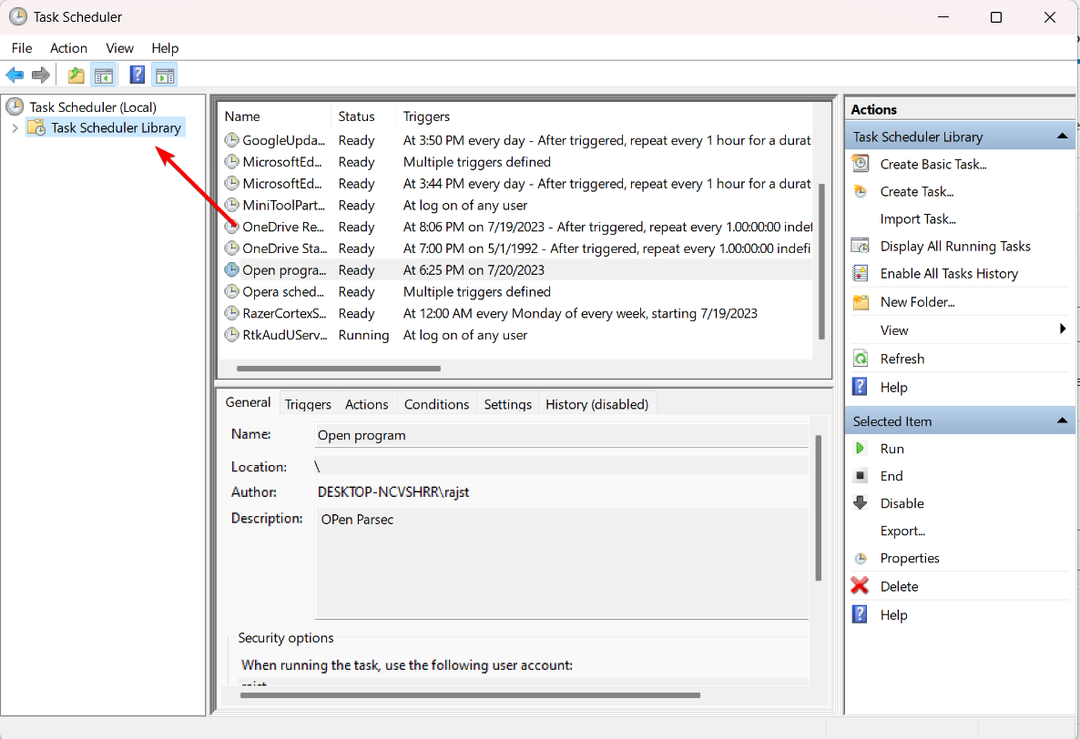
- Στη συνέχεια, βρείτε την εργασία που σας δίνει το σφάλμα. Κάντε δεξί κλικ πάνω του και επιλέξτε Ιδιότητες.
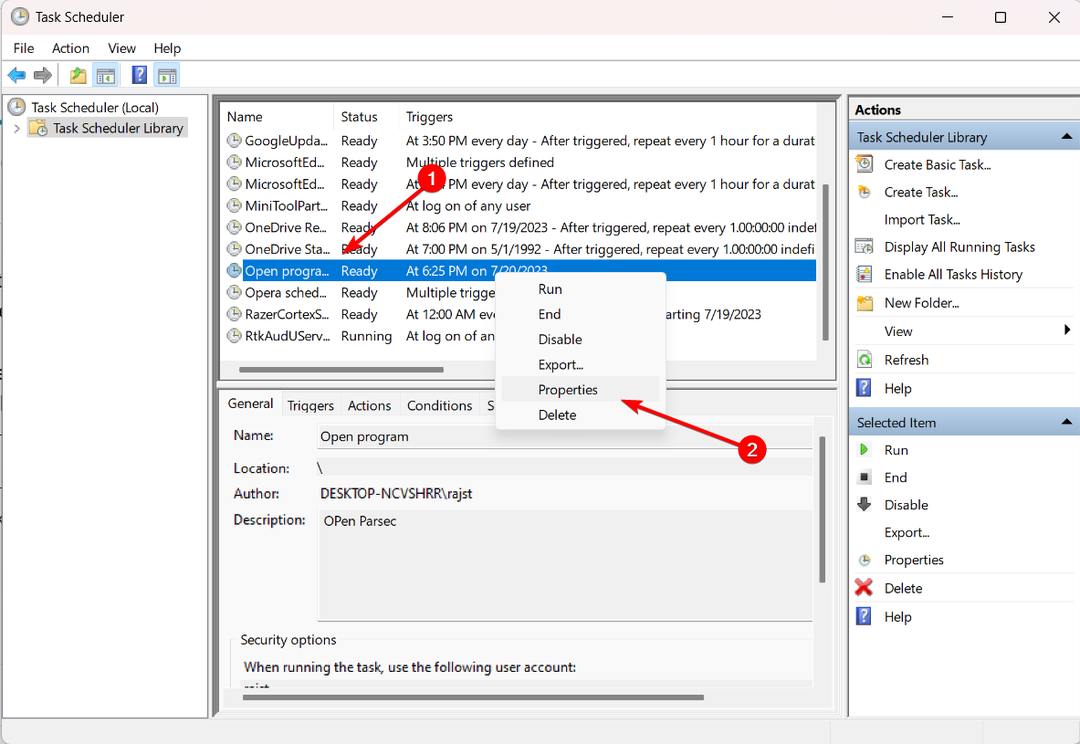
- μεταβείτε στο Ενέργειες καρτέλα, επιλέξτε την ενέργεια και κάντε κλικ στο Επεξεργασία κουμπί.
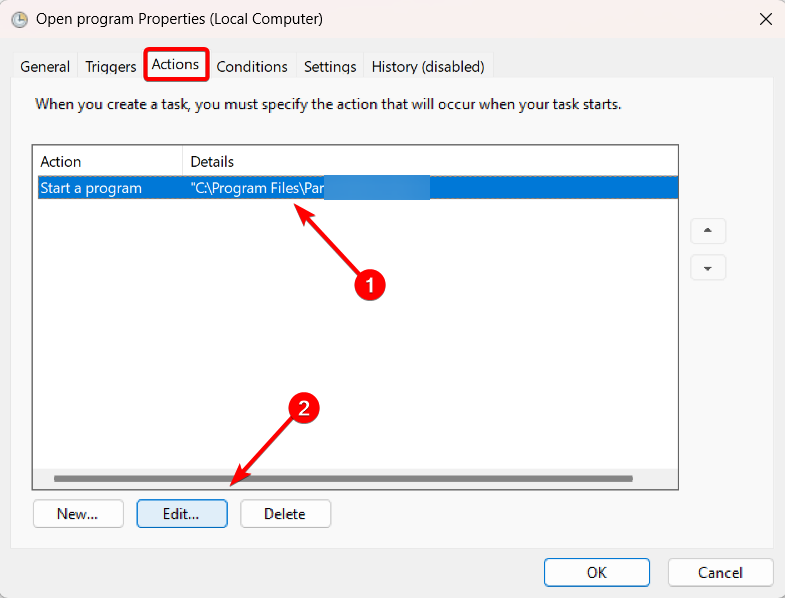
- Τώρα, αφαιρέστε τα εισαγωγικά (“) από τη διαδρομή στο Έναρξη σε (προαιρετικό) πεδίο και μετά κάντε κλικ Εντάξει.
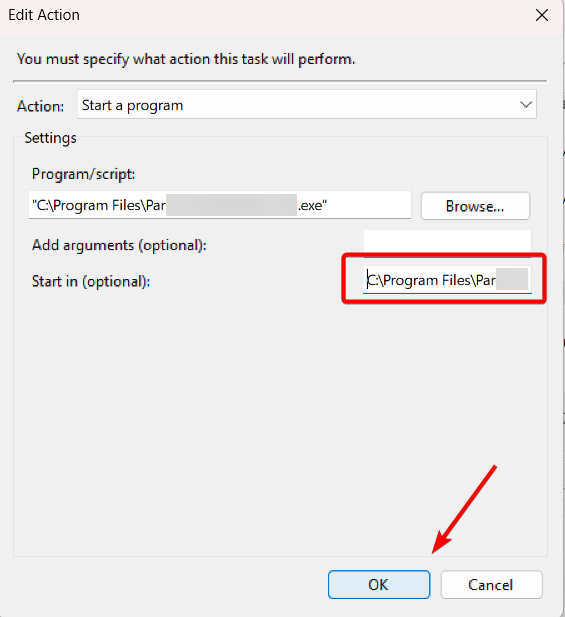
- Κάντε κλικ Εντάξει ξανά για να αποθηκεύσετε τις αλλαγές.
- Μετά από αυτό, εκτελέστε ξανά την εργασία ή περιμένετε την επόμενη προγραμματισμένη ώρα και θα λειτουργήσει καλά χωρίς το σφάλμα του ονόματος καταλόγου να είναι μη έγκυρο στον Προγραμματιστή εργασιών των Windows.
Συμβουλή ειδικού:
ΕΥΓΕΝΙΚΗ ΧΟΡΗΓΙΑ
Ορισμένα ζητήματα υπολογιστή είναι δύσκολο να αντιμετωπιστούν, ειδικά όταν πρόκειται για αρχεία συστήματος και αποθετήρια των Windows που λείπουν ή είναι κατεστραμμένα.
Φροντίστε να χρησιμοποιήσετε ένα ειδικό εργαλείο, όπως π.χ Fortect, το οποίο θα σαρώσει και θα αντικαταστήσει τα σπασμένα αρχεία σας με τις νέες εκδόσεις τους από το αποθετήριο του.
Ομοίως, ο καθορισμός μιας διαδρομής στο πεδίο Πρόγραμμα/σενάριο θα πρέπει να περικλείεται σε διπλά εισαγωγικά εάν περιέχει κάποιο διάστημα ή ειδικό χαρακτήρα.
Επίσης, όταν τροποποιείτε τη διαδρομή στο Πρόγραμμα/σενάριο πεδίο, θυμηθείτε να ενημερώσετε το Ξεκινήστε μέσα πεδίο επίσης.
2. Αλλάξτε τα δικαιώματα καταλόγου
- Πλοηγηθείτε στον κατάλογο που καθορίζεται στην εργασία, κάντε δεξί κλικ πάνω του και επιλέξτε Ιδιότητες.
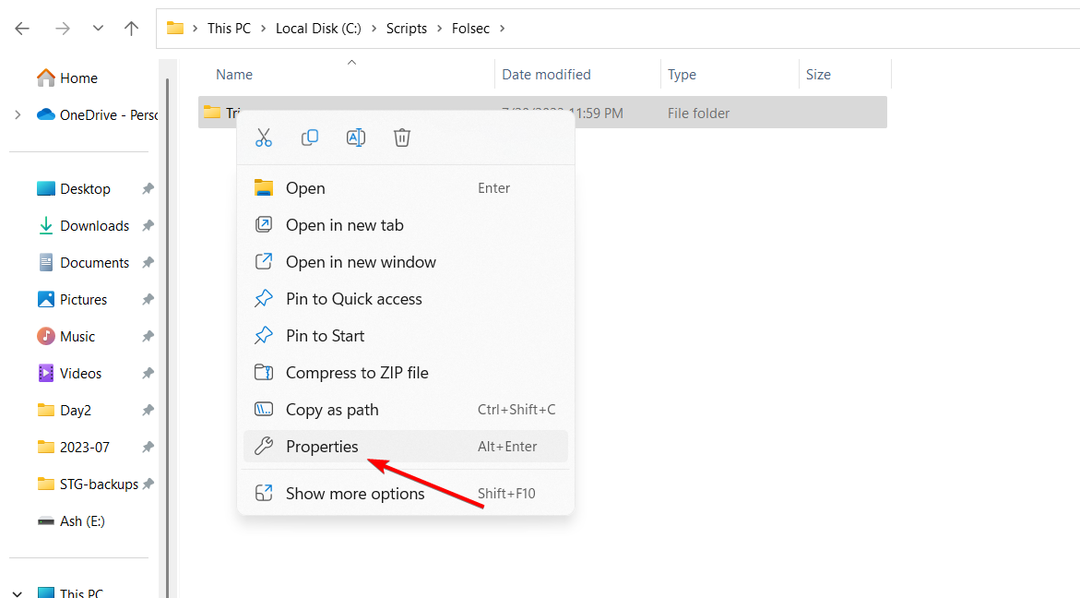
- Εναλλαγή στο Ασφάλεια καρτέλα και κάντε κλικ Επεξεργασία.
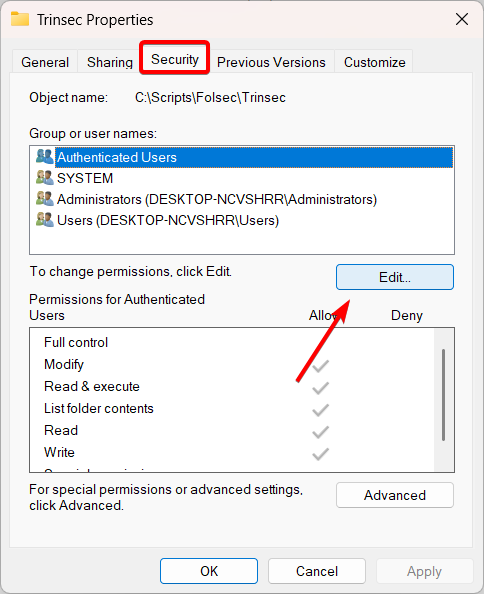
- Στη συνέχεια, επιλέξτε τον λογαριασμό χρήστη και βεβαιωθείτε ότι Πλήρης έλεγχος το πλαίσιο είναι επιλεγμένο.
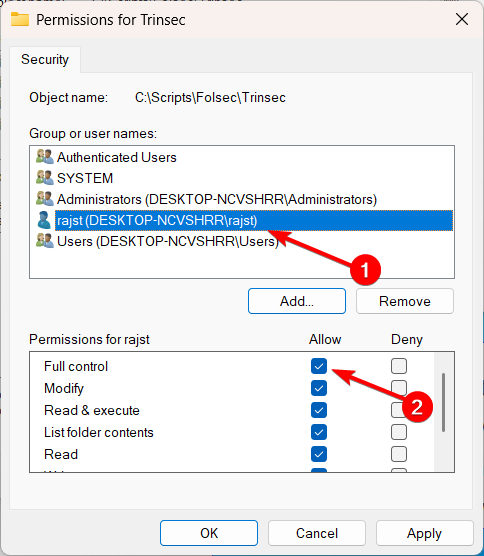
- Κάντε κλικ Ισχύουν και Εντάξει για να αποθηκεύσετε τις ρυθμίσεις.
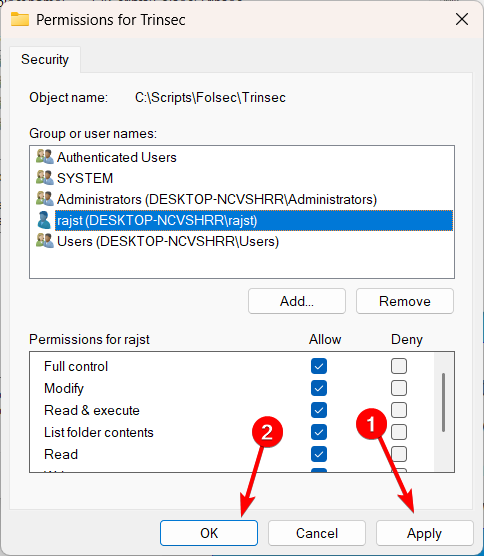
- Πάτα το Windows κλειδί, τύπος cmdκαι επιλέξτε Εκτελέστε ως διαχειριστής.
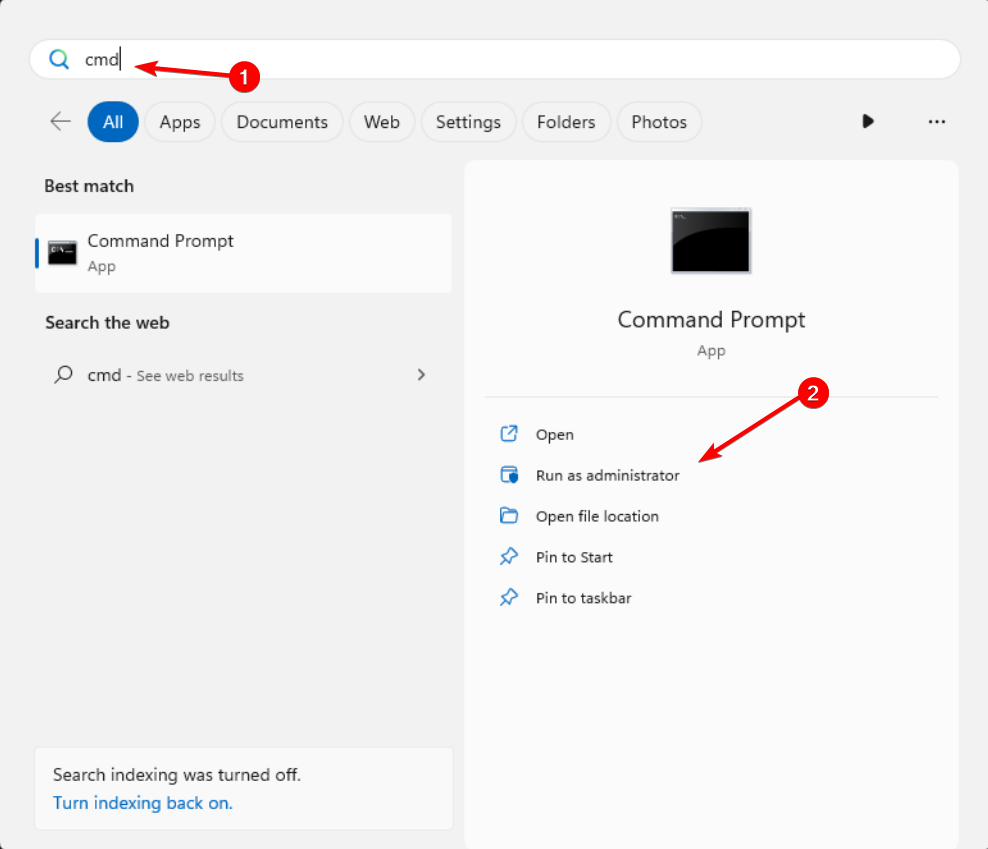
- Πληκτρολογήστε την παρακάτω εντολή και πατήστε Εισαγω, φροντίζοντας να αντικαταστήσετε ντο με το γράμμα που αντιστοιχεί στο διαμέρισμα του σκληρού σας δίσκου:
chkdsk C: /f /r - Εάν σας ζητηθεί να προγραμματίσετε τη σάρωση στην επόμενη επανεκκίνηση, πληκτρολογήστε Υ και πατήστε Εισαγω.
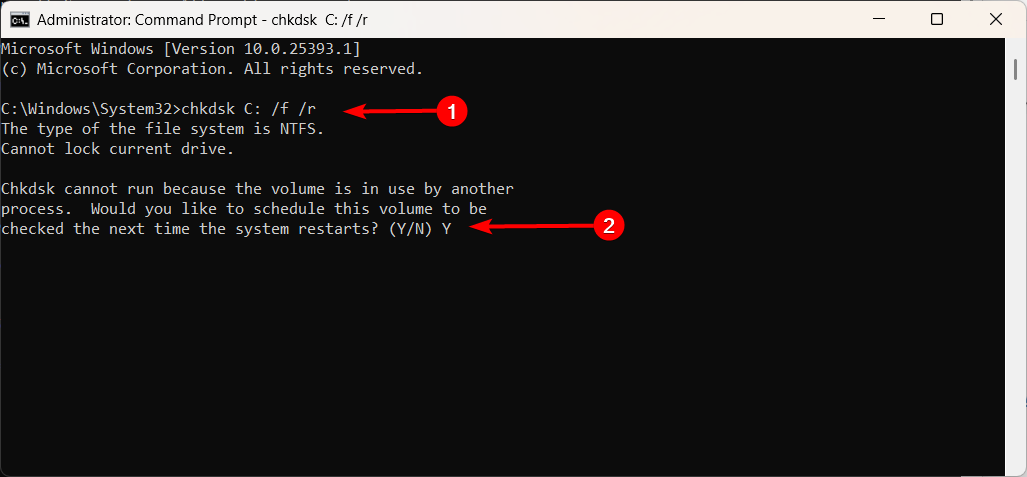
- Το Chkdsk θα σαρώσει το διαμέρισμα του σκληρού σας δίσκου για σφάλματα και θα επιδιορθώσει τυχόν κατεστραμμένους καταλόγους.
- Περιμένετε να ολοκληρωθεί η διαδικασία σάρωσης.
- Στη συνέχεια, επανεκκινήστε τον υπολογιστή σας.
- Πώς να ταξινομήσετε τις φωτογραφίες κατά όνομα στα Windows 10 & 11
- Η λειτουργία Epson Scan 2 Professional δεν λειτουργεί [Διόρθωση]
- Το Clash of Clans θα είναι ποτέ διαθέσιμο για αναπαραγωγή στα Windows 11;
- 0x80073BC3 Σφάλμα Windows Update: Πώς να το διορθώσετε
- Τα Windows 11 χρειάζονται emojis σημαίας; Οι χρήστες φαίνεται να το πιστεύουν
Αυτό είναι! Εάν οι προηγούμενες λύσεις δεν λειτούργησαν, μπορείτε να διορθώσετε Το όνομα του καταλόγου δεν είναι έγκυρο σφάλμα στον Προγραμματιστή εργασιών των Windows εκτελώντας το CheckDisk.
Μάθετε όλα όσα πρέπει να γνωρίζετε χρησιμοποιώντας το Task Scheduler στα Windows για να εξορθολογίσετε την εργασία σας.
Εάν έχετε άλλες προτάσεις ή ερωτήσεις σχετικά με αυτό το θέμα, μη διστάσετε να τις αφήσετε στην παρακάτω ενότητα σχολίων.
Εξακολουθείτε να αντιμετωπίζετε προβλήματα;
ΕΥΓΕΝΙΚΗ ΧΟΡΗΓΙΑ
Εάν οι παραπάνω προτάσεις δεν έχουν λύσει το πρόβλημά σας, ο υπολογιστής σας ενδέχεται να αντιμετωπίσει πιο σοβαρά προβλήματα με τα Windows. Προτείνουμε να επιλέξετε μια λύση all-in-one όπως Fortect για την αποτελεσματική επίλυση προβλημάτων. Μετά την εγκατάσταση, απλώς κάντε κλικ στο Προβολή & Διόρθωση κουμπί και μετά πατήστε Ξεκινήστε την επισκευή.